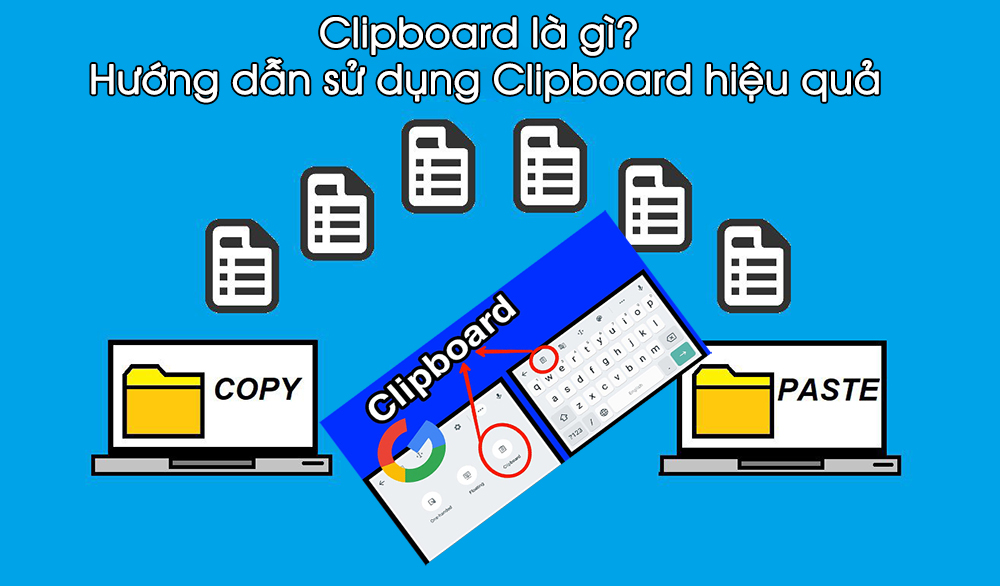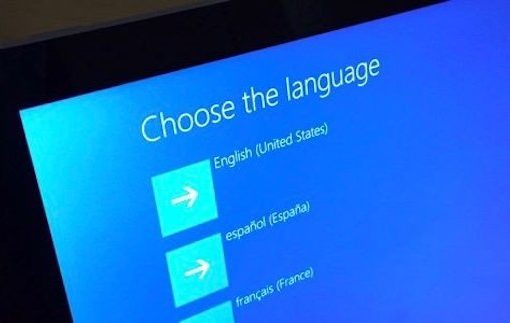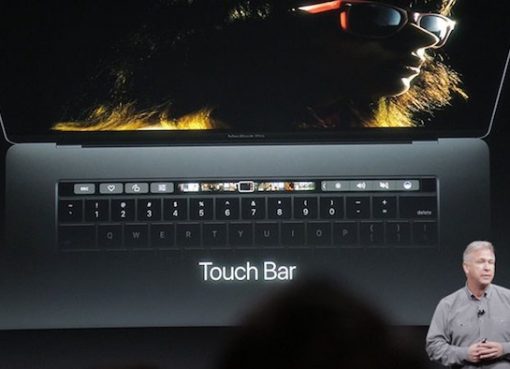Với tính năng “Universal Clipboard“, bạn hoàn toàn có thể sao chép nội dung như văn bản, hình ảnh và video trên thiết bị này rồi sau đó dán vào thiết bị khác, miễn là chúng cùng nằm trong hệ sinh thái Apple.
Trong bài viết này, Macstore sẽ hướng dẫn các bạn cách để thiết lập và sử dụng tính năng hữu ích này trên macOS.
Yêu Cầu Kỹ Thuật.
Dưới đây là yêu cầu về thiết bị và phần mềm để sử dụng tính năng Universal Clipboard.
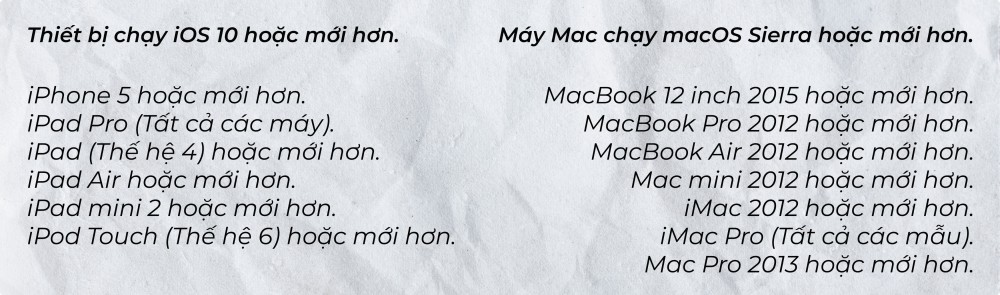
Bạn có thể tham khảo thêm về các yêu cầu kỹ thuật trong bài viết này
Tính năng “Universal Clipboard” có thể copy toàn bộ file từ một máy Mac này sang máy Mac khác. Điều kiện là mỗi máy Mac chạy macOS High Sierra hoặc mới hơn.
Thiết Lập Tính Năng Universal Clipboard
– Thiết bị sử dụng tính năng này phải đăng nhập vào cùng một tài khoản iCloud với một cùng tài khoản Apple ID.
– Tất cả các thiết bị đều phải bật Wi-Fi, Bluetooth.
– Tất cả các thiết bị đều phải bật tính năng Handoff.
Để tham khảo cách bật tính năng Handoff, bạn hãy ghé bài viết này : https://macstores.vn/tin-tuc/handoff-la-gi/
Sử dụng Universal Clipboard
1. Trên một thiết bị bất kỳ, bạn thực hiện việc copy dữ liệu, ảnh hoặc bất kỳ nội dung gì như cách bạn thường làm.
2. Nội dung mà bạn copy sẽ ở trong bộ nhớ đệm (Clipboard) của thiết bị khác gần đó.
VD: Bạn copy một dòng chữ trên iPhone, đồng thời tại thời điểm đó, dòng chữ đó sẽ sẵn sàng để paste ở trên chiếc MacBook ở gần đó.
3. Nội dung mà bạn copy sẽ ở trong bộ nhớ đệm (Clipboard) của thiết bị khác gần đó.
Kết: Macstore đã hướng dẫn bạn những bước để sử dụng tính năng Universal Clipboard trên Mac. Các bạn có bất kỳ câu hỏi gì thì hãy bình luận phía bên dưới, bọn mình sẽ trả lời sớm nhất có thể nhé.